Promob Cut Pro ofrece diferentes modelos de etiquetas. Para acceder a ellos:
1. Acceder al menú Principal - Imprimir.
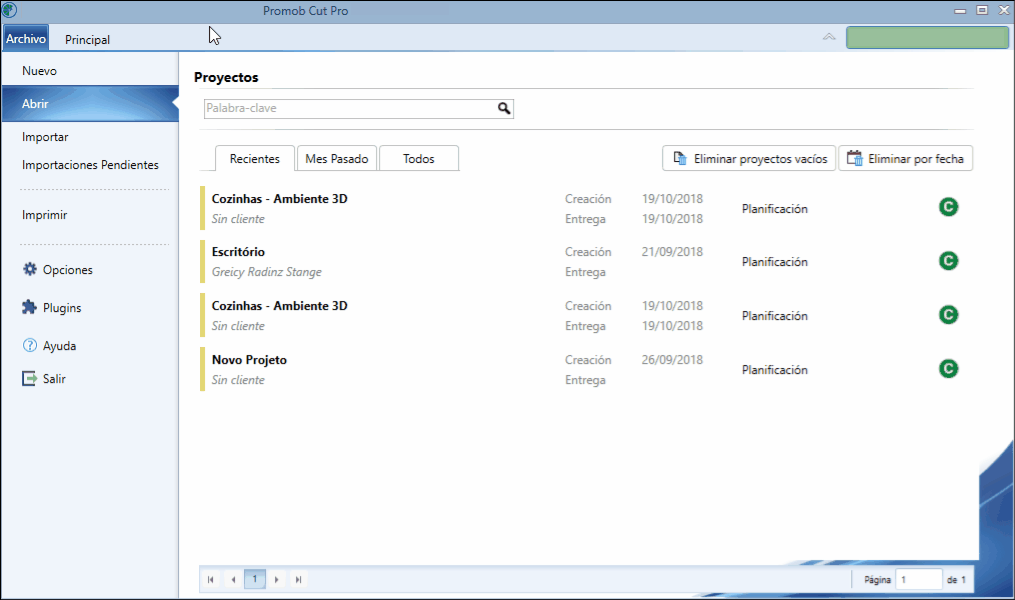
2. Seleccione la opción Etiquetas. Aparecerá la siguiente pantalla:
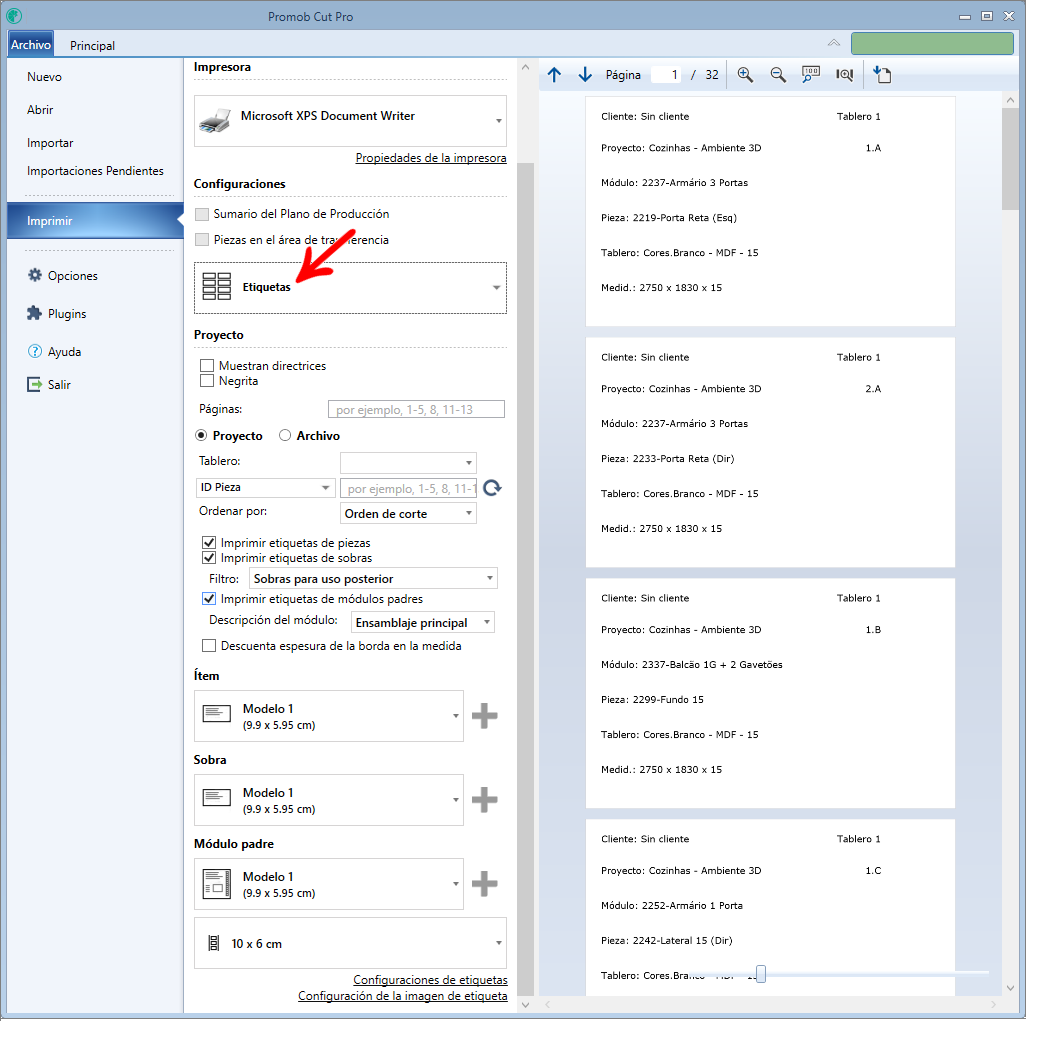
3. En Proyecto, seleccione la etiqueta que desea imprimir.
IMPORTANTE: Puede imprimir etiquetas individualmente seleccionando sólo el tipo de etiqueta que desea imprimir.
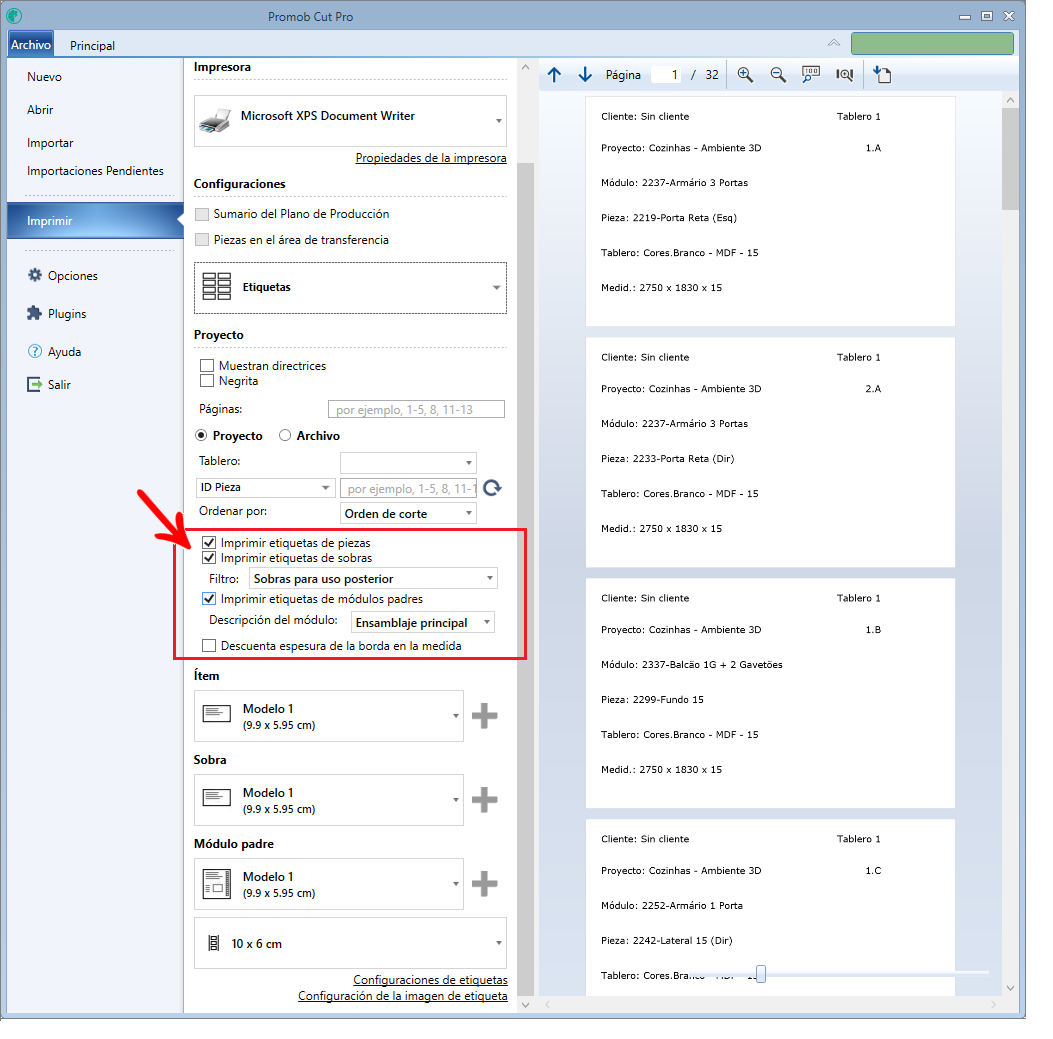
Imprimir etiquetas de piezas: con esta opción activada, Promob Cut Pro imprimirá etiquetas para cada pieza del proyecto.
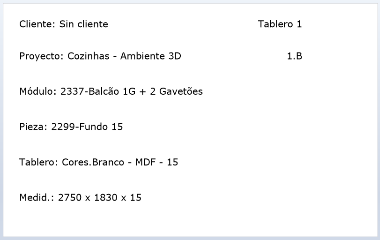
Imprimir etiquetas de sobras: Con esta opción activada, Promob Cut Pro va a imprimir las etiquetas de las sobras. Para saber cómo guardar las sobras del plan de corte, haga clic aquí.
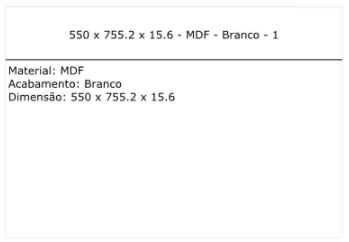


Imprimir etiquetas de módulos de padres: Con esta opción activada, se generarán los módulos de etiquetas de sus padres.
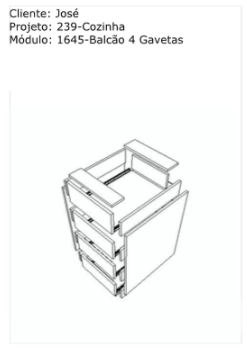
IMPORTANTE: Las etiquetas de los módulos de padres se generan sólo cuando hay integración con Promob.Es decir, el proyecto debe venir del Promob Plus o Promob Start, si un proyecto ha recibido a través. Csv, por ejemplo, los módulos de etiquetas de sus padres no estará disponible.
Plantillas de etiquetas estándar
Hay cuatro modelos estándar disponibles, que son:
- Modelo 1: es el modelo más sencillo, compuesto por la información que se muestra en la siguiente imagen:
Consejo: Para utilizar la configuración del modelo de 10x3.

- Modelo 2: modelo más completa, compuesta por la información que se muestra en la siguiente imagen.
IMPORTANTE: El código de barras horizontal es el código del programa de la máquina y sólo se mostrará cuando ya se han generado los programas de la máquina:
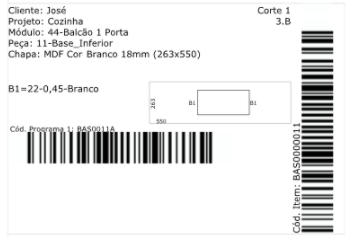
- Modelo 3: similar a la del modelo anterior, pero el modelo 3 está destinado a la integración entre Promob Start y Promob Cut Pro, se mostrará el diseño de la pieza derivada Promob Start.
IMPORTANTE: El código de barras horizontal es el código del programa de la máquina y sólo se mostrará cuando ya se han generado los programas de la máquina:
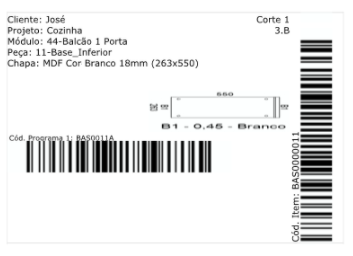
- Modelo 4: modelo más completo, compuesto por la información que se muestra en la imagen siguiente.
IMPORTANTE: el código de barras horizontal es el código que hace referencia al programa de la máquina y sólo se mostrará cuando los programas de la máquina ya hayan sido generados.
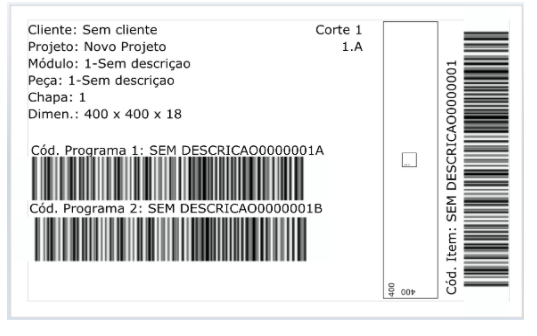
Después de definir el modelo, el modelo de etiqueta seleccionado para las piezas, las sobras y el módulo padre se muestra individualmente:
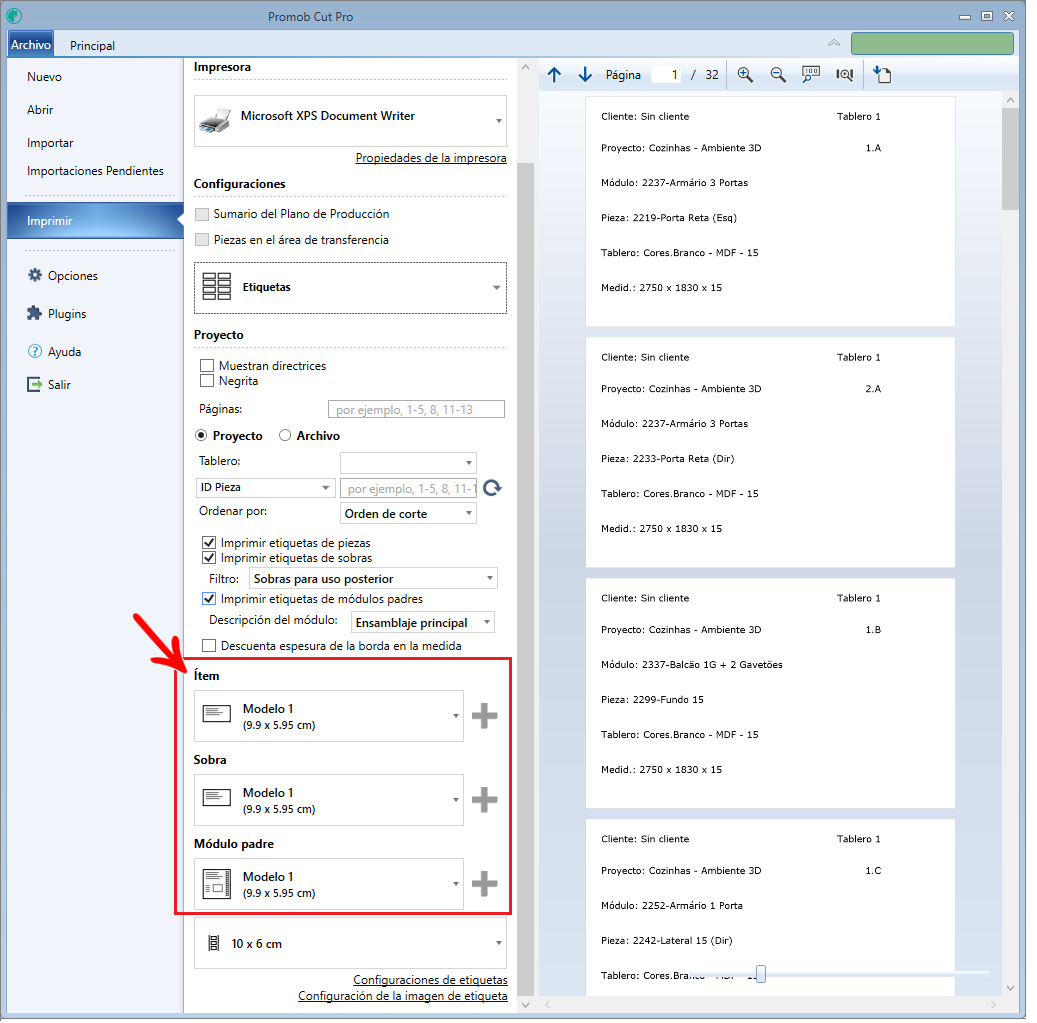
Plantilla de etiqueta personalizada
Si los ajustes mencionados no satisfacen su demanda, puede personalizar la información que aparece en las etiquetas:
1. En la plantilla de etiquetas mostrada, haga clic en Editar.
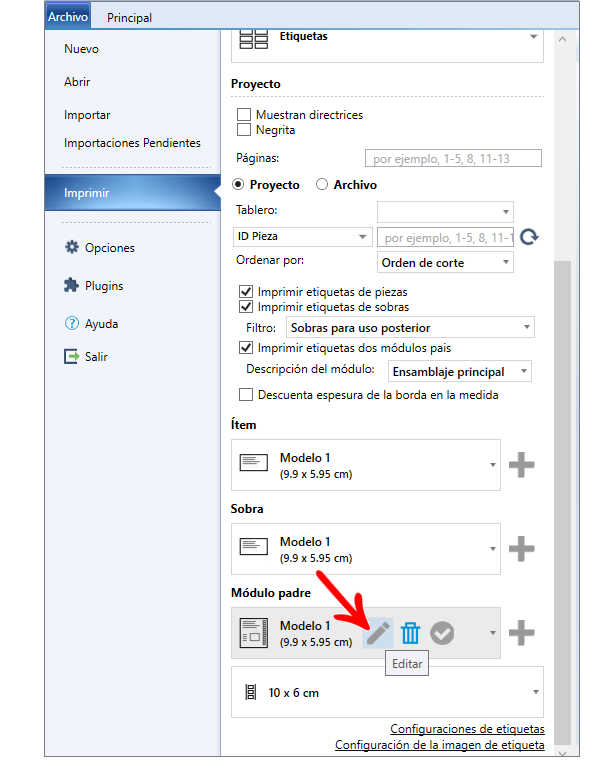
2. Cambie la información deseada, cambie el nombre de la etiqueta personalizada, haga clic en Guardar como y luego en Cerrar.
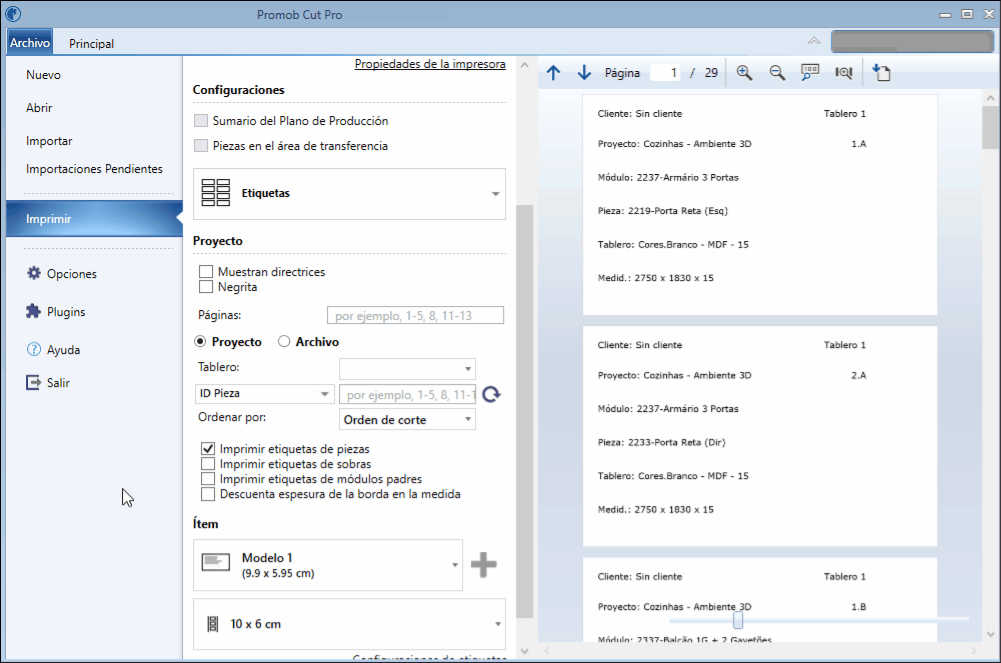
El tamaño de las etiquetas se puede personalizar según sus necesidades, haga clic aquí para obtener más información.
IMPORTANTE: El lector de códigos de barras, para poder leer los códigos de las etiquetas generadas por Promob Cut Pro, debe leer la simbología Código 128. El código de barras 128 es una simbología lineal capaz de codificar los 128 caracteres ASCII y una gran variedad de caracteres especiales.